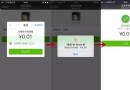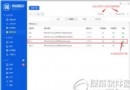如何下載安裝iPhone及iPad應用程序
各類五花八門的神奇應用讓iPhone與眾不同。如果你的iPhone沒有越獄,那麼只能在蘋果官方的App Store上下載程序,下面我們來講講怎樣下載iPhone或iPad上的應用程序。
首先你需要有一個Apple ID,如果不會注冊,可以看著《Apple ID注冊教程》。
使用電腦下載應用程序
在電腦或iPhone或iPad上的App Store都可以下載應用,我們以電腦為例講解,首先打開iTunes,點左邊欄,STORE——iTunes Store,之後就可以看到這個絢麗的主界面啦,蘋果將其稱為“軟件商店(App Store)”,想要什麼應用程序自己選就可以,就像超市買東西一樣方便。
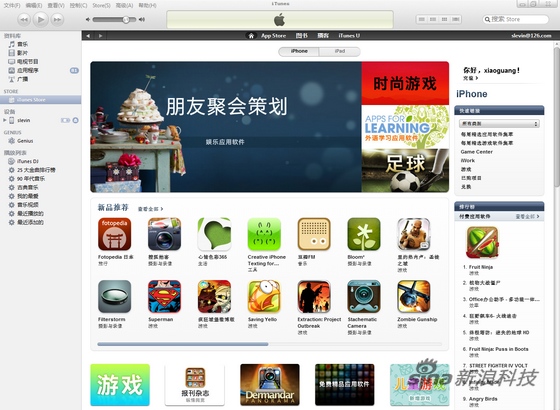
當然,既然是“商店”就會有收費情況,不過放心,App Store中也有大量的免費軟件,足以滿足一般需求。
在App Store的首頁,有各色推薦及排行榜,看看大家都喜歡哪些應用是個不錯的注意。如果沒有你想要的,在右上角輸入搜索。
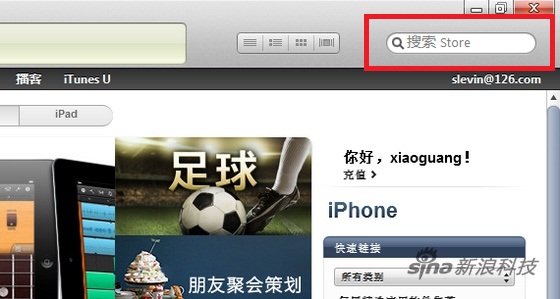
我們先下載個新浪微博,隨時“微博”,在第一個搜索結果就可以看到了,蘋果按熱門程度排列這些搜索結果。注意這裡分了幾欄:上面是“iPhone應用軟件”——這裡的軟件都是給iPhone手機用的;第二欄是“iPad應用軟件”,這裡的軟件是給iPad平板電腦用的。根據自己設備的不同下載相應版本既可。
目前也有不少軟件是iPhone/iPad均適用的,下載之後兩種設備都可以安裝。
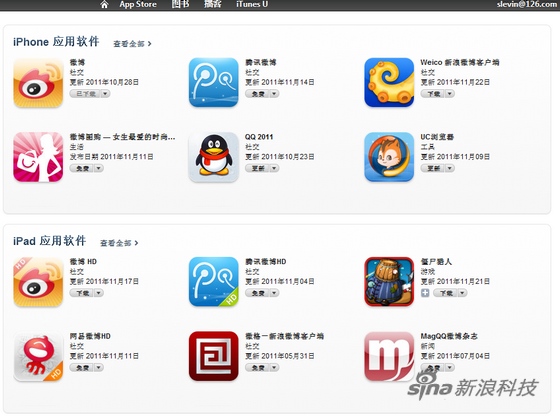
繼續說下載,在新浪微博旁邊,點一下“下載”就可以,如果需要看這個應用的詳細介紹,點微博圖標之後會有應用的價格、詳細說明和截圖,當然,還有用戶應用打分和評論。
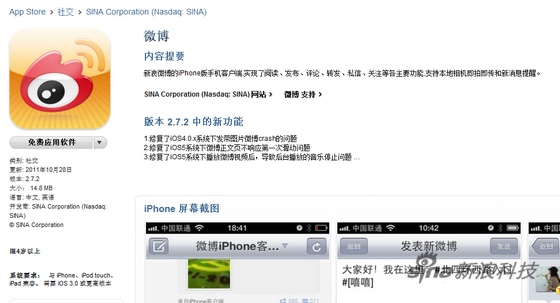
點擊下載之後,在iTunes上會有進度條,此時左邊欄也會出現“下載”列表,點一下可以看到正在下載的應用,點擊鼠標右鍵可進行暫停、刪除等。需要說明的是,因為蘋果的服務器在國外,所以在中國下載可能機會感覺速度不快,這裡,新浪數碼教你一招加速iTunes下載的辦法。
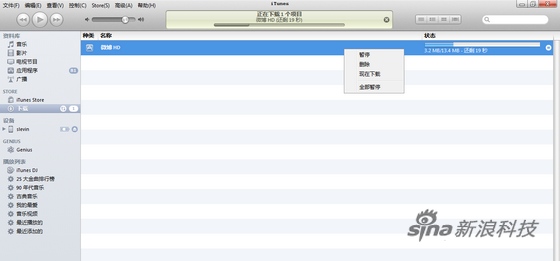
下載完成後用用會出現在“資料庫”-“應用程序”在這裡可以進行管理或更新。
在電腦上安裝應用程序
若需要在電腦上的iTunes安裝應用(蘋果稱為同步應用程序),連接好iPhone之後,點開中間“應用程序”(圖中綠框),之後勾選,“同步應用程序”,選好需要同步的應用,按右下角“應用”按鈕即可。
若電腦中的應用太多,在右上角搜索即可找到。
另外在說一下在手機上如何下載應用。iPhone或iPad等設備都有App Store,打開之後的使用方法與PC版大同小異,不過是將應用分類、搜索及排行榜的布局放在了最下面。
使用iPhone/iPad下載應用程序
在手機上,應用下載過程中輕點圖標既可暫停,長按再點左上角小X既可終止下載(需要iOS 4.0以上)。iPhone上下載完成回自動安裝,完成後即可以使用。
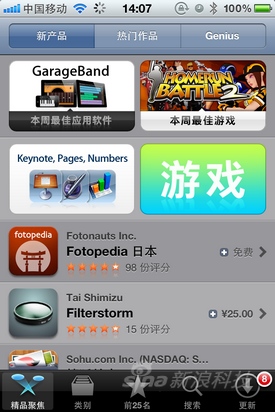
- iOS開辟完成下載器的根本功效(1)
- IOS多線程完成多圖片下載(二)
- IOS多線程完成多圖片下載(一)
- iOS開辟中文件的上傳和下載功效的根本完成
- App分享下載統計
- ReactiveCocoa 4 如何運用冷熱信號
- iOS之多線程單例形式、NSOperation、多圖下載、SDWebImage
- iOS開發-完成大文件下載與斷點下載思緒
- iOS------教你如何APP怎樣加急審核
- iOS中文件下載監控及處置的小結
- iOS之如何啟動app時全屏顯示Default.png(圖片)
- GitHub 上下載代碼運轉報錯 :The sandbox is not sync with the Podfile.lock\
- PrefixHeader.pch file not found 以及 Xcode 中如何添加pch文件
- AIR Native Extension for iOS 接入第三方sdk 如何實現 AppDelegate 生命周期
- iOS跳轉到應用下載頁和評論頁(總結)